Si planeas actualizar tu celular pero no quieres quedar en números rojos, entregar tu teléfono en parte de pago es una excelente manera de reducir el costo. Compañías como Apple y Samsung pueden descontar ciertos dólares (según el modelo que tengas) y, lo que es más importante, ahorrarte la molestia de tener que revenderlo, ya que te permiten cambiarlo por un dispositivo más nuevo.
Aún así, el proceso puede ser desalentador, especialmente si lo haces por primera vez. Por ello hemos compilado una guía paso a paso para ayudarte a obtener el mayor descuento en el valor de tu próximo dispositivo móvil.
Define la condición de tu teléfono

Antes de comenzar a empacar tu teléfono para el envío, es importante identificar la condición en la que se encuentra. ¿Hay rasguños visibles? ¿Enciende correctamente? ¿Tiene golpes o grietas? Dependiendo de la condición, los programas de intercambio te ofrecerán más o menos descuentos o, en último caso, podría no ser elegible.
La siguiente es una lista de verificación que la mayoría de las compañías requieren para que los intercambios sean válidos.
- Tu teléfono puede encenderse, retener una carga y no apagarse inesperadamente.
- No hay píxeles muertos o puntos negros en la pantalla.
- Todos los puertos externos (carga, auriculares) funcionan correctamente.
- El dispositivo está totalmente pagado o no está en alguna «lista negra» por cobros retrasados.
- El equipo no ha sufrido daños por agua.
Si tu teléfono cumple con todos estos requisitos, trata de inspeccionarlo con más al detalle en búsqueda de grietas, rasguños y abolladuras. Cuantos menos haya, más valor obtendrá al momento de evaluarlo. Podrías tomar fotos y videos de tu equipo, con énfasis en cualquier desgaste, en el caso de que se produzca algún daño inesperado durante el proceso de envío.
Elegir un programa de intercambio

Hay un montón de compañías que están dispuestas a ofrecerte descuentos o crédito de la tienda de tu teléfono, y elegir el correcto es crucial si deseas obtener el máximo rendimiento en tu inversión.
Si te encuentras en Estados Unidos, estos son los programas que te recomendamos:
Apple
No debería sorprender que Apple sea el mejor lugar cuando de intercambios se trata. Si tienes un iPhone más antiguo, el programa de la compañía ofrece generosos descuentos para teléfonos usados, además de permitirte realizar consultas gratuitas. Si decides enviar tu teléfono, se te proporcionará una etiqueta de envío de prepago. El valor de intercambio de tu dispositivo puede destinarse a una compra futura o a una tarjeta de regalo en la Apple Store sin fecha de caducidad.
Samsung
Samsung ofrece algunos de los mejores valores de intercambio para dispositivos Android e iOS, especialmente si estás buscando un nuevo teléfono Galaxy. En el pasado, los valores de intercambio han llegado a $700 dólares, una de las tasas más altas que hemos visto, y también se puede aplicar el descuento a un teléfono nuevo antes de enviar el antiguo. También recomendamos Samsung por sus ofertas ocasionales para los móviles con la pantalla rota. Si bien la mayoría de los programas de intercambio no las aceptan, Samsung te ofrece una cotización fija sin importar el dispositivo que se le envíe.
Gazelle
Tal vez no estés decidido a qué dispositivo te deseas actualizar, o simplemente quieres algo de dinero rápido. Gazelle es un sitio de compra y venta de teléfonos, pero a diferencia de eBay y Craiglist, la empresa ofrece transacciones sin complicaciones. Todo lo que necesitas hacer es indicar la condición del teléfono (de forma honesta) para recibir posteriormente una cotización establecida y enviarla para recibir el pago.
Otras opciones que vale la pena considerar:
Copia de seguridad y transferencia de datos a tu nuevo teléfono
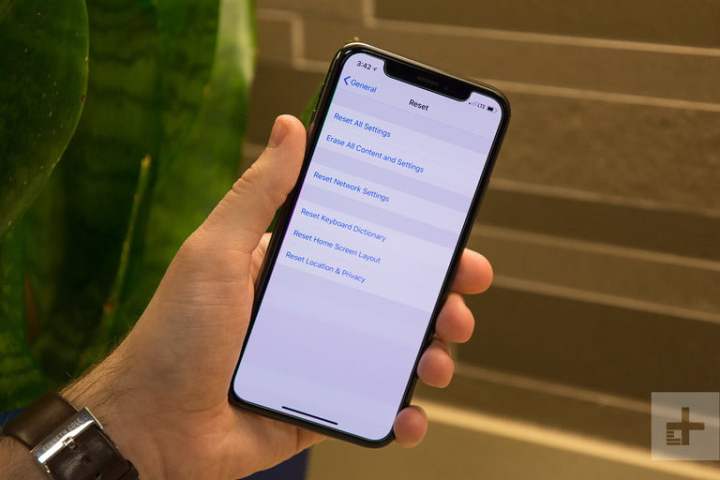
Una vez que hayas decidido el programa de intercambio que más te convenga, será la hora de hacer una copia de seguridad y transferir tus datos.
En un iPhone:
- Para hacer una copia de seguridad de tus datos en iCloud, toca en Configuración > (tu nombre) > iCloud y asegúrate de que todas las aplicaciones estén activadas para sincronizarlas.
- Es posible que debas optar por un plan de almacenamiento en iCloud más grande, en el caso que tengas muchos datos que deben respaldarse.
En Android:
- Puedes hacer una copia de seguridad de tus datos en Google yendo a Configuración > Cuentas > Sincronizar cuenta. Ten en consideración que la ruta puede ser diferente dependiendo del dispositivo Android que estés utilizando, pero solo variará ligeramente.
- Los usuarios de Samsung, también puedes hacer una copia de seguridad en su cuenta de la empresa ingresando en Configuración > Cuentas y copia de seguridad > Copia de seguridad y restauración > Copia de seguridad de datos.
Cuando todos tus archivos están respaldados y transferidos, apaga el teléfono y retira todas las tarjetas SIM y MicroSD del equipo. Vuelve a encenderlo y, si tiene la batería en 50% o más de porcentaje, estará listo para ser restablecido de fábrica.
Restablecimiento de fábrica de su teléfono
El restablecimiento de fábrica puede parecer un proceso de un solo paso, pero es vital que limpies completamente el dispositivo para que no quede información personal una vez que esté fuera de tus manos.
En un iPhone:
- Comienza por cerrar la sesión en iCloud y iTunes & App Store. Si tu iPhone ejecuta Ios 10.3 o posterior, ve a Configuración > (tu nombre), luego desplázate hacia abajo y toca en Cerrar sesión. Ingresa tu ID de Apple y contraseña y luego presiona la opción Desactivar.
- Si tienes una versión anterior de iOS, dirígete a Configuración > iCloud > Cerrar sesión. Toca en esta última una segunda vez, luego presiona en Eliminar de mi dispositivo e ingresa tu contraseña de ID de Apple. Luego, ve otra vez a Configuración > iTunes y App Store > Apple ID > Cerrar sesión.
- Ve a Configuración > General > Restablecer > Borrar todo el contenido y la configuración, ingresa tu ID de Apple y contraseña en el caso que te la solicite, luego toca Borrar (dispositivo).
- En el caso de que hayas cambiado a un dispositivo Android, asegúrate de que iMessage no esté registrado.
Los pasos variarán según el modelo que tengas. Sin embargo, solo hay una ligera variación, y aún deberías poder restablecer tu dispositivo de fábrica siguiendo las instrucciones.
En un teléfono Samsung
- Comienza ingresando a Configuración > Pantalla de bloqueo y seguridad > Tipo de bloqueo de pantalla y elige Ninguno.
- Para eliminar tu cuenta de Google, ve a Configuración > Nube y cuentas > Cuentas y toque Google, luego toca los tres puntos verticales en la esquina superior derecha o Más > Eliminar cuenta.
- Por último, dirígete a Configuración > Administración general > Restablecer > Restablecer datos de fábrica y luego toca en Restablecer dispositivo. En ese momento te pedirá que ingreses las credenciales de tu cuenta Samsung para así lograr desactivarla.
En un Google Pixel:
- Elimina el bloqueo de pantalla yendo a Configuración > Personal > Seguridad > Bloqueo de pantalla y luego selecciona Ninguno.
- Para eliminar tu cuenta de Google, dirígete a Configuración > Cuentas y sincronización > Google y toque los tres puntos verticales en la esquina superior derecha, luego presiona en Eliminar cuenta.
- Ve a Configuración > Copia de seguridad y restablecer > Restablecer datos de fábrica y luego toca en Restablecer teléfono o Restablecer dispositivo.
Empaca y envía tu teléfono

Si has realizado la copia de seguridad y borrado todos los datos de tu teléfono con éxito, es hora de empacarlo y enviarlo para su posterior evaluación. Aunque la inspección depende del programa de intercambio en sí y puede llevar un par de días hábiles o más, existen algunas medidas simples que puedes tomar para acelerar el proceso.
Es muy útil si tu teléfono está bien cargado ya que le ahorrará al inspector un poco de tiempo al examinarlo; cualquier cantidad superior al 75% será suficiente. Asegúrate de que el dispositivo esté apagado cuando lo estés embalado, ya que no quieres que funcione inactivo y se drene la batería durante el proceso del envío. Idealmente, querrás enviar tu teléfono antiguo en la caja en que venía al comprarlo. Las cajas de dispositivos inteligentes están diseñadas para mantener el equipo seguro y protegido de cualquier daño durante el transporte.
Si no puedes encontrarla, el sellado del equipo dentro de un sobre acolchado también funciona. Dado que la mayoría de los programas de intercambio solo requieren que envíes el teléfono en sí y no con los accesorios, no deberías tener problemas para empacar el móvil de forma agradable y cómoda.
En cuanto a los transportistas, la etiqueta de devolución que los programas de intercambio te proporcionan ya debe estar seleccionada. Es mejor si te quedas con él, ya que la etiqueta probablemente tiene una autorización de devolución de mercancía (RMA) adjunta. Si decides enviarlo con tu propia etiqueta, elige a un transportista que ofrezca seguimiento y seguro (en el caso que lo requieras). Ante esto, solo asegúrate de dejar el papel dentro de la caja que indique tu nombre, y toda la información adjunta relacionada con el pedido, para que así el inspector sepa de quién es el teléfono.
Una vez que se entregue de forma correcta, el programa de intercambio puede demorar hasta un mes en inspeccionarlo por completo. Sé paciente.



